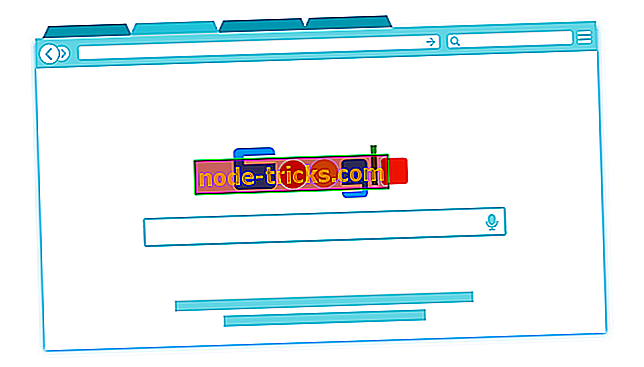Як встановити .Net Framework у Windows 10
Залежно від типу програми, яку ви хочете використовувати у вашій операційній системі Windows 10, ви можете отримати повідомлення про помилку щодо .net framework. В основному, вас можуть попросити іншу версію .net рамки, ніж ту, яку ви використовуєте для певної програми для нормальної роботи.
Таким чином, без будь-якого подальшого обговорення, ви знайдете кілька рядків нижче, як ви можете встановити. NET Framework на вашому пристрої Windows 10 і вирішити всі ваші проблеми.

Зазвичай, коли у вас виникли проблеми з програмою, вона завжди просить вас завантажити та встановити рамку .net з Інтернету, але ви побачите нижче, що ви можете зробити це безпосередньо з компакт-диска / DVD-диска Windows 10, якщо дотримуватися інструкцій, наведених нижче .
Посібник з інсталяції .net framework у пристрої Windows 10:
- Перш за все, вам потрібно буде розмістити у вашому Windows 10 пристрій завантажувальний CD / DVD або зовнішній жорсткий диск з Windows 10 на ньому.
- Тепер, коли у вас є компакт-диск або DVD-диск з інсталяційним носієм Windows 10, вам доведеться двічі клацнути або натиснути кнопку "Цей комп'ютер", який можна знайти на робочому столі операційної системи або в меню "Пуск".
- Вам знадобиться знайти і записати букву диска CD / DVD Windows 10 Media.
- Клацніть лівою кнопкою миші або торкніться кнопки «Пуск» у нижній лівій частині екрана.
- У вікні пошуку, яке ви маєте, вам потрібно буде написати наступне: «командний рядок» без лапок.
- Натисніть кнопку "Enter" на клавіатурі.
- Після завершення пошуку потрібно клацнути правою кнопкою миші на піктограмі "Command prompt" і клацнути лівою кнопкою миші або натиснути на "Запуск від імені адміністратора".
- Якщо у вікні керування обліковим записом користувача з'явиться запит, потрібно клацнути лівою кнопкою миші або натиснути кнопку "Так" у цьому вікні.
- У вікні командного рядка, що з'являється, вам потрібно буде написати наступну команду без лапок:
"Dism / online / enable-feature / featurename: NetFX3 / Всі / Джерело: E : sourcessxs / LimitAccess"
Примітка: У цьому випадку носій встановлення Windows 10 знаходиться на диску “ E ”. Якщо у вас є на іншому листі диск, будь ласка, місце замість " E " лист з вищевказаного синтаксису лист, який ви його на.
- Натисніть кнопку "Enter" на клавіатурі.
- Це має почати інсталяцію .net framework на операційній системі Windows 10. \ t
- Після завершення інсталяції необхідно закрити вікно «Командний рядок».
Примітка: Після завершення інсталяції з'явиться повідомлення "Операція завершена успішно"
- Перезавантажте операційну систему Windows 10. \ t
- Після того, як пристрій Windows 10 знову включиться, ви зможете перейти і подивитися, чи у вас встановлена ваша .net framework.
Ви також можете розглянути кроки з цього посібника з інсталяції Framework, який допоможе вам правильно встановити його. Ви можете зробити це в Windows 10 без будь-яких проблем, оскільки після оновлення підтримки, отриманого для оновлення Creator, .NET Framework працює як шарм. Якщо ви зіткнулися з проблемами після встановлення .NET Framework, особливо якщо вони відсутні, ви можете вирішити цю проблему, дотримуючись нашого посібника з виправлення.
Це все, що вам потрібно зробити, щоб встановити ваш .net framework в операційній системі Windows 10. \ t Отже, якщо ви уважно дотримуєтеся інструкцій, викладених вище, я впевнений, що ви можете зробити це за п'ять хвилин вашого часу. Також, якщо у вас є які-небудь додаткові думки з цього питання, будь ласка, повідомте нам про це в розділі коментарів на цій сторінці.